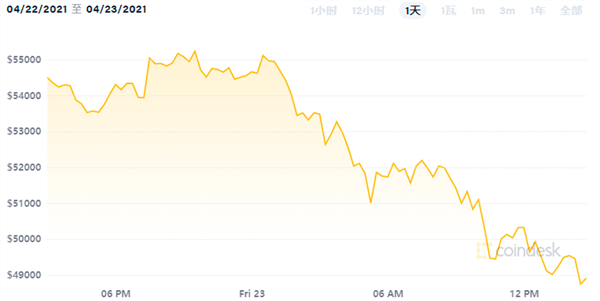主页 > imtoken被检测为风险软件 > 显卡挖矿系统安装及挖矿环境搭建
显卡挖矿系统安装及挖矿环境搭建
一、制作操作系统镜像文件前的准备工作
1、下载win10操作系统镜像。 下载链接:
2. 下载并安装软盘。
3、准备一个U盘。
2.制作U盘操作系统镜像文件
1、右击软盘,以管理员身份运行:

2、在软盘中打开下载的操作系统镜像:

3、插入U盘,点击“启动”下的“写入硬盘映像...”:

4、硬盘选择刚才插入的U盘,点击格式化:

5. 在格式窗口中,为文件系统选择 NTFS,然后单击开始。
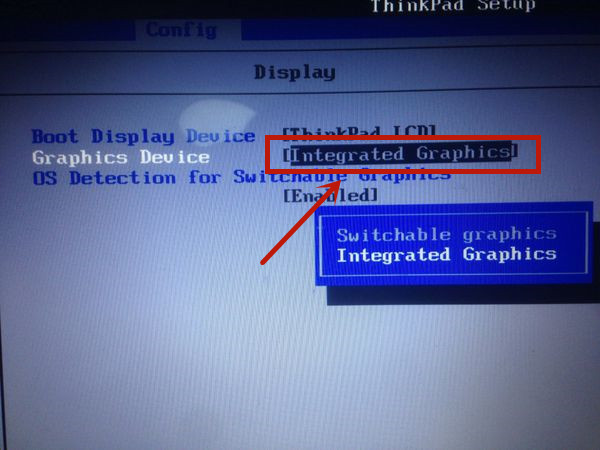

6、格式化完成后,点击写入,等待完成。 完成后拔下 USB 驱动器。

三、系统安装及环境搭建
机器组装好后,将U盘插入机器,开机,选择从U盘启动,按照提示一步步完成安装。 系统安装完成后进行系统设置。
1.将视觉效果调整到最佳,虚拟内存设置为16G。
在电脑左下角的搜索栏中输入“系统”,左键点击打开。

点击“高级系统设置”:

跳出系统属性窗口,进入高级/性能/设置:


在“视觉效果”中选择“调整为最佳性能”,然后点击“高级”:

点击下图中的“更改”:

将虚拟内存设置为16G,点击“设置”,然后点击“确定”。 这时候会提示你重启才能生效。 设置后可以一起重启:

然后在“性能效果”和“系统属性”窗口中单击“确定”。
2.关闭系统更新
(1) Windows 10专业版及以上:
Windows 10系统的更新功能可以通过组策略编辑器来控制,所以我们先按Windows徽标键+R键打开运行窗口命令,在窗口命令中输入“gpedit.msc”。

打开组策略编辑器后,我们首先点击计算机配置-管理模板-Windows组件菜单选项,如下图所示。
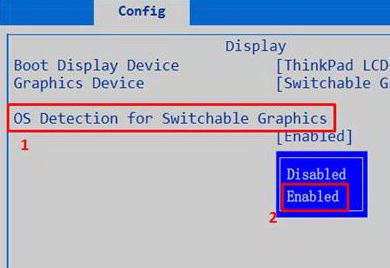

接下来,在Windows组件菜单窗口中,点击选择“Windows更新”子菜单项以太坊要重启显卡挖矿,然后在右侧的配置选项中找到“配置自动更新”。

双击右侧的“配置自动更新”选项。 在打开的页面中,默认选项是未配置的。 如果我们要关闭自动更新功能,就要在左侧选项中选择“已禁用”,然后点击确定按钮,这样我们就可以成功关闭Windows 10系统的自动更新功能。

(2) Windows 10家庭版及以下操作系统:
当然,很多人安装的是Windows 10家庭版操作系统。 Windows 10家庭版操作系统中没有组策略编辑器功能,所以我们需要借助服务控制功能。 这里我们需要先打开任务管理器。 在任务管理器页面上选择“服务”选项。

切换到服务页面后,点击页面下方的“打开服务”选项,即可打开Windows组件服务管理页面。

打开服务管理页面后,我们在服务列表中找到“Windows Update”选项,因为我们需要配置的是Windows更新服务。


在打开Windows Update服务配置选项后,我们首先点击界面中的“禁用”按钮选项,这样就可以暂时禁用Windows Update功能,稍等片刻后,Windows Update服务就会关闭。


接下来,在设置Windows Update服务是否自动启动方面以太坊要重启显卡挖矿,点击下拉设置列表,选择“禁用”选项,然后点击最下方的确定按钮,即可关闭Windows Update的自动启动功能,即也关闭 Windows 自动更新。


3.关闭杀毒软件
右击任务栏打开任务管理器:

在“启动”中找到“Windows Defender”,选中,点击右下角的“禁用”。

4.电源和睡眠设置。

找到电脑右下角的电源小图标,左击进入电源和睡眠设置界面:

将休眠时间更改为“从不”。

5.安装显卡驱动
(1)amd官方卸载驱动软件amd clean up utility下载:
(2) 对于非rx4xx amd显卡,建议安装amd 15.12版驱动(下载地址:)。 对于部分斐济核心卡,如果驱动无法正常使用,请卸载驱动,重新安装16.3.2版本(下载地址:
(3) rx 4xx Polaris核心显卡,建议安装amd 16.12.2驱动(下载地址:)
驱动必须安装成功一次。 如果第一次失败,可以使用amd clean up utility卸载重装。
6.查看是否所有显卡都被识别
在控制面板/硬件和声音/设备和打印机/下找到设备管理器,点击打开窗口。

在显示适配器下方,您会看到组装好的显卡。 一般情况下,安装多张显卡时会显示多张显卡。 显示小于安装的,说明部分显卡在组装时出现问题,需要检查:

一切完成后,重新启动计算机。